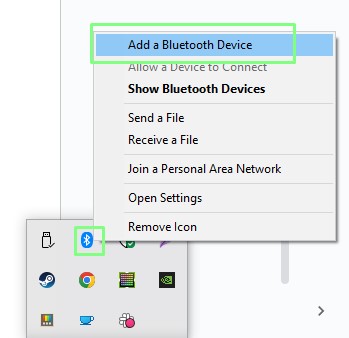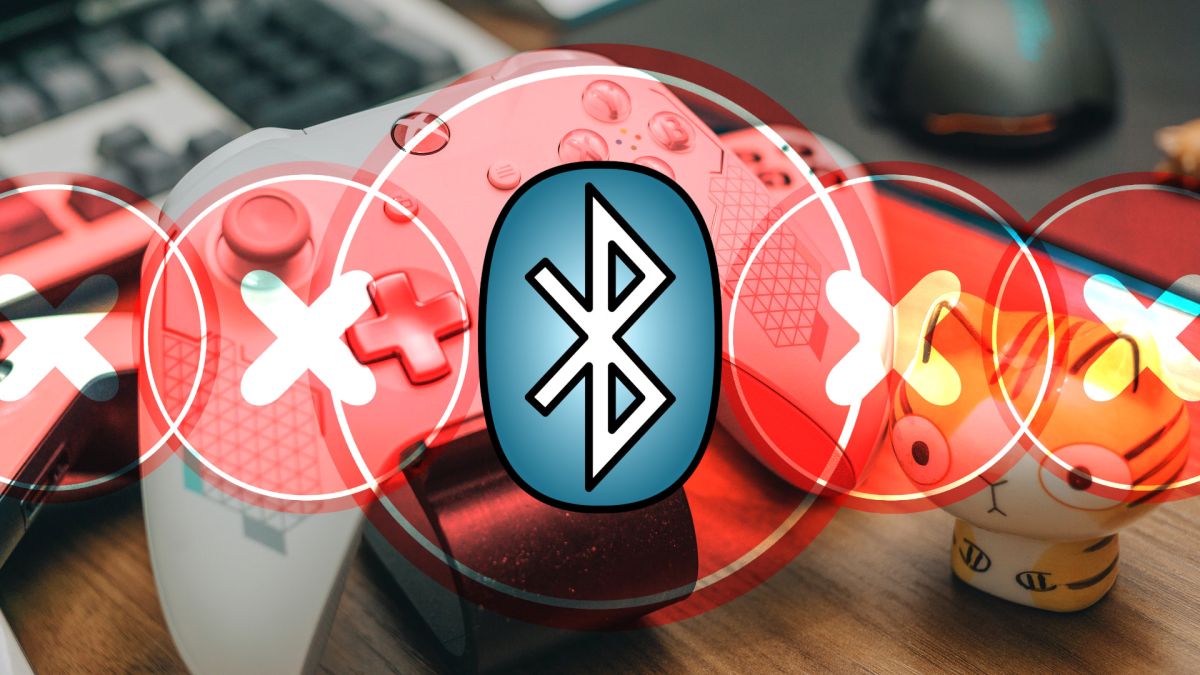J’ai récemment eu un problème avec ma fidèle manette Xbox One. Lors de mon examen du LattePanda Sigma J’ai couplé la manette afin de pouvoir tester ses performances de jeu. Tout s’est bien passé et ma manette a été détectée dans Windows 11 et j’ai pu jouer à Bolt Gun et Stray dans le confort de mon canapé.
Le problème m’a frappé lorsque je me suis assis sur mon PC Windows 10. Je voulais tester mon nouveau Nvidia RTX 4070 avec Forza 5, mais ma manette ne fonctionnait plus. « Pas de problème » ai-je pensé et je suis allé dans le menu Bluetooth pour supprimer et rétablir la connexion. Sauf que ça n’a pas marché. Au lieu de cela, j’ai vu de nombreuses tentatives infructueuses de suppression du contrôleur. Cela a incité quelques recherches et quelques essais et erreurs afin de remettre le contrôleur en marche.
Dans ce guide, je vais vous montrer comment supprimer un périphérique Bluetooth tenace à l’aide d’un petit piratage de registre.
Comment supprimer un périphérique Bluetooth
Avant d’essayer quoi que ce soit de complexe, nous vérifierons si nous pouvons supprimer l’appareil à l’aide de l’application de paramètres Bluetooth. 99% du temps, cela fonctionnera.
1. Faites un clic droit sur l’icône Bluetooth dans la barre d’état système et sélectionnez Afficher les périphériques Bluetooth. Vous pouvez également rechercher Bluetooth à partir du menu Démarrer.
2. Sélectionnez l’appareil et cliquez sur Supprimer l’appareil pour le désinstaller.
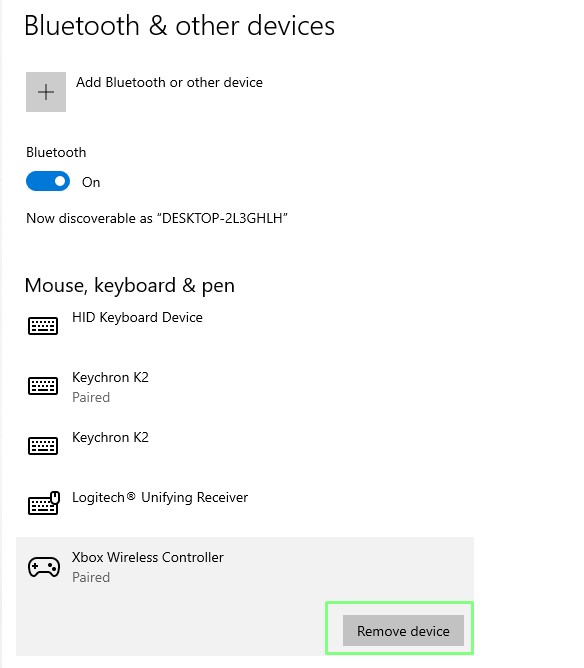
3. L’appareil devrait maintenant être supprimé de la liste.
Comment supprimer un périphérique Bluetooth tenace
Si vous avez atteint cette partie de la procédure, vous disposez d’un périphérique Bluetooth qui ne peut pas être supprimé à l’aide de l’application Bluetooth. Notre objectif est d’identifier l’ID matériel de l’appareil incriminé, puis de le supprimer chirurgicalement du registre.
1. Faites un clic droit sur le menu Démarrer et sélectionnez Gestionnaire de périphériques.
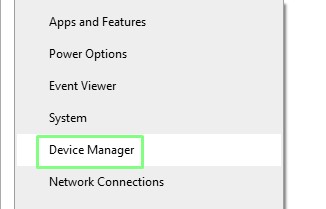
2. Cliquez sur Bluetooth et sélectionnez le périphérique Bluetooth. Dans notre exemple, nous utilisons une manette Xbox.
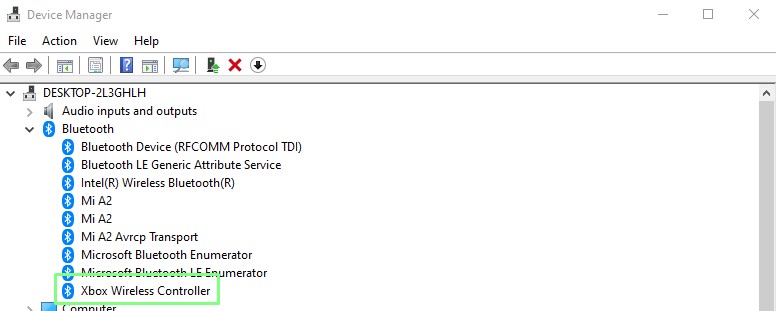
3. Cliquez sur l’onglet Détails et dans la liste déroulante Propriété, sélectionnez ID de matériel. Notez l’ID du matériel.
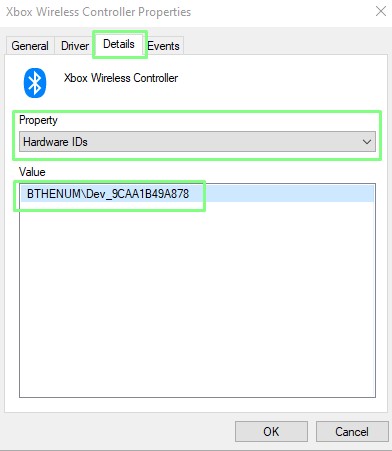
4. Recherchez et sélectionnez Éditeur du Registre dans le menu Démarrer.
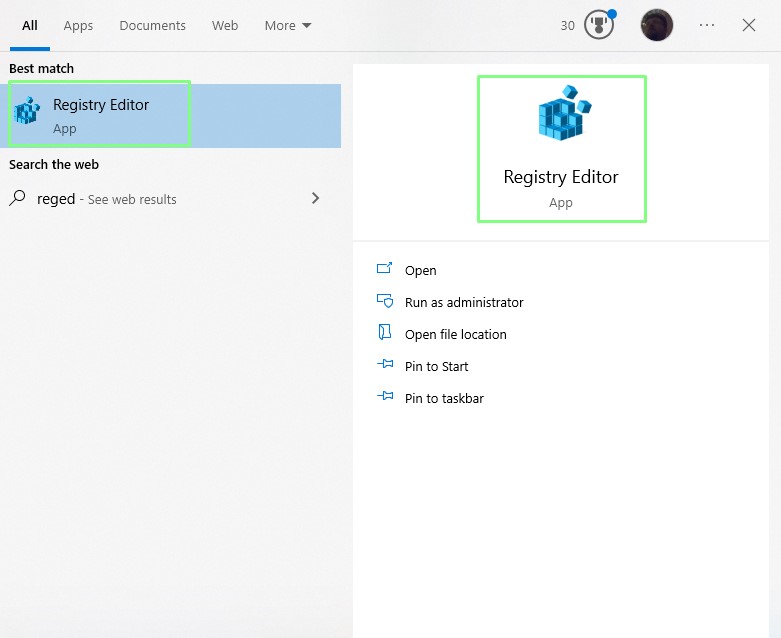
5. Accédez à ComputerHKEY_LOCAL_MACHINESYSTEMCurrentControlSetServicesBTHPORTParametersDevices et recherchez l’entrée correspondant à votre ID matériel. Dans notre exemple, notre contrôleur Xbox a un ID matériel de 9caa1b49a878.
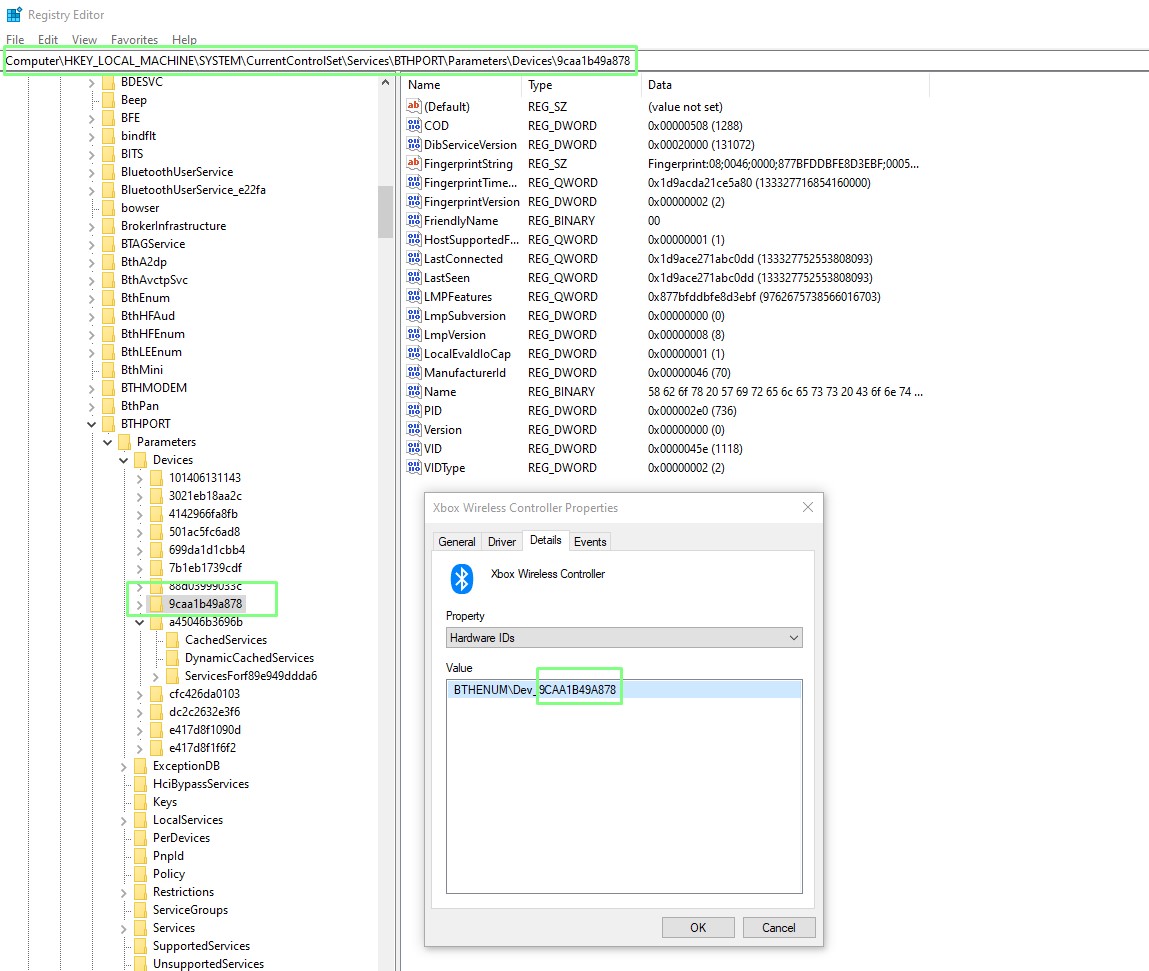
6. Faites un clic droit sur l’ID matériel correct et sélectionnez Supprimer.
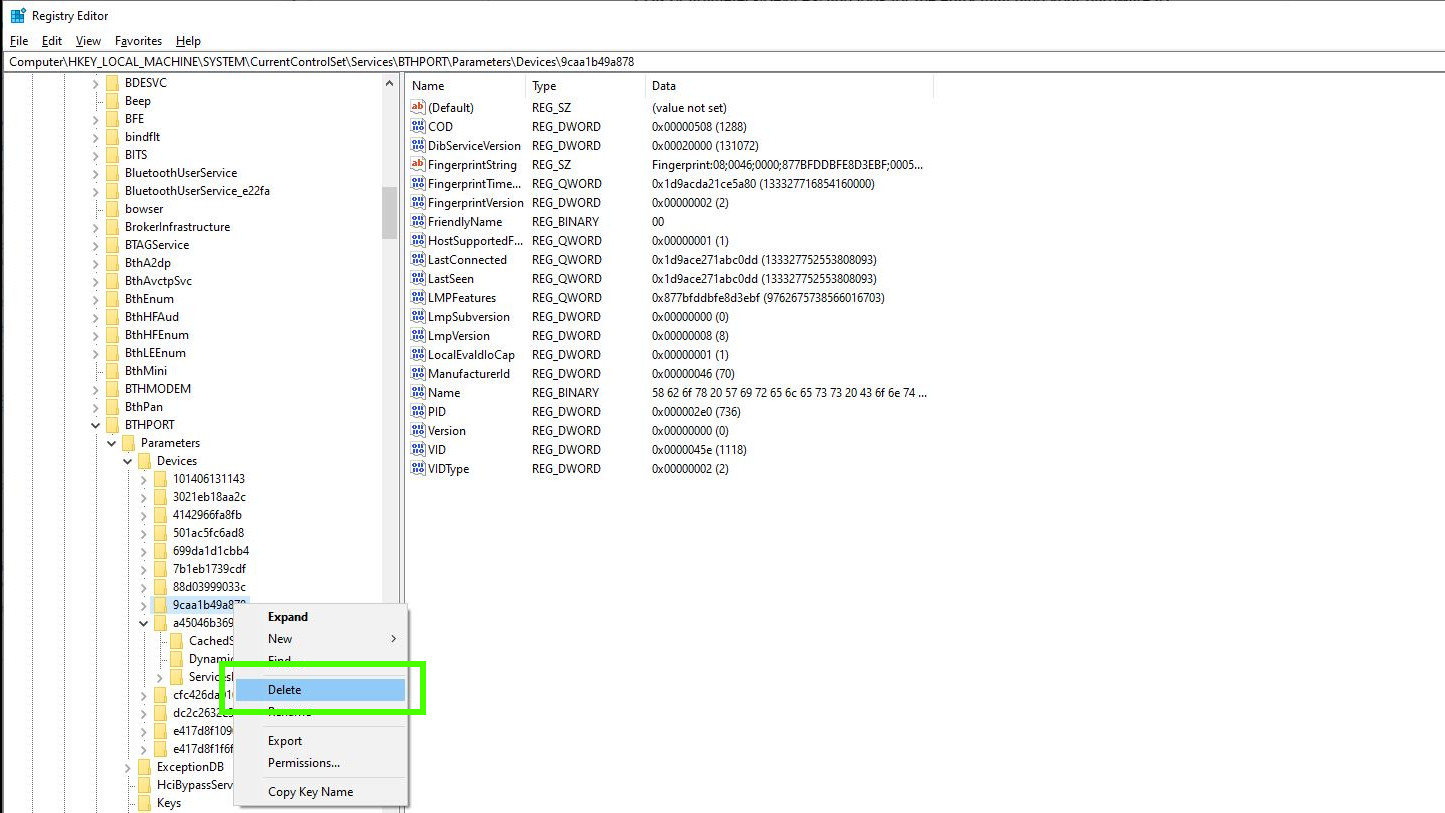
7. Redémarrez pour confirmer que l’appareil a été supprimé.
8. Faites un clic droit sur l’icône Bluetooth dans la barre d’état système et sélectionnez Ajouter un périphérique Bluetooth. Vous pouvez également rechercher Bluetooth à partir du menu Démarrer.